1、开始使用


如上图,私家云线连接好之后通电等待开机,获取私家云ip地址
- 方法一、等待小屏幕显示ip地址
- 方法二、在路由器后台找到主机名为khadas-vim1之后在浏览器中输入ip地址访问
方法三、接显示器或者网络扫描的方式找到pikvm的ip地址
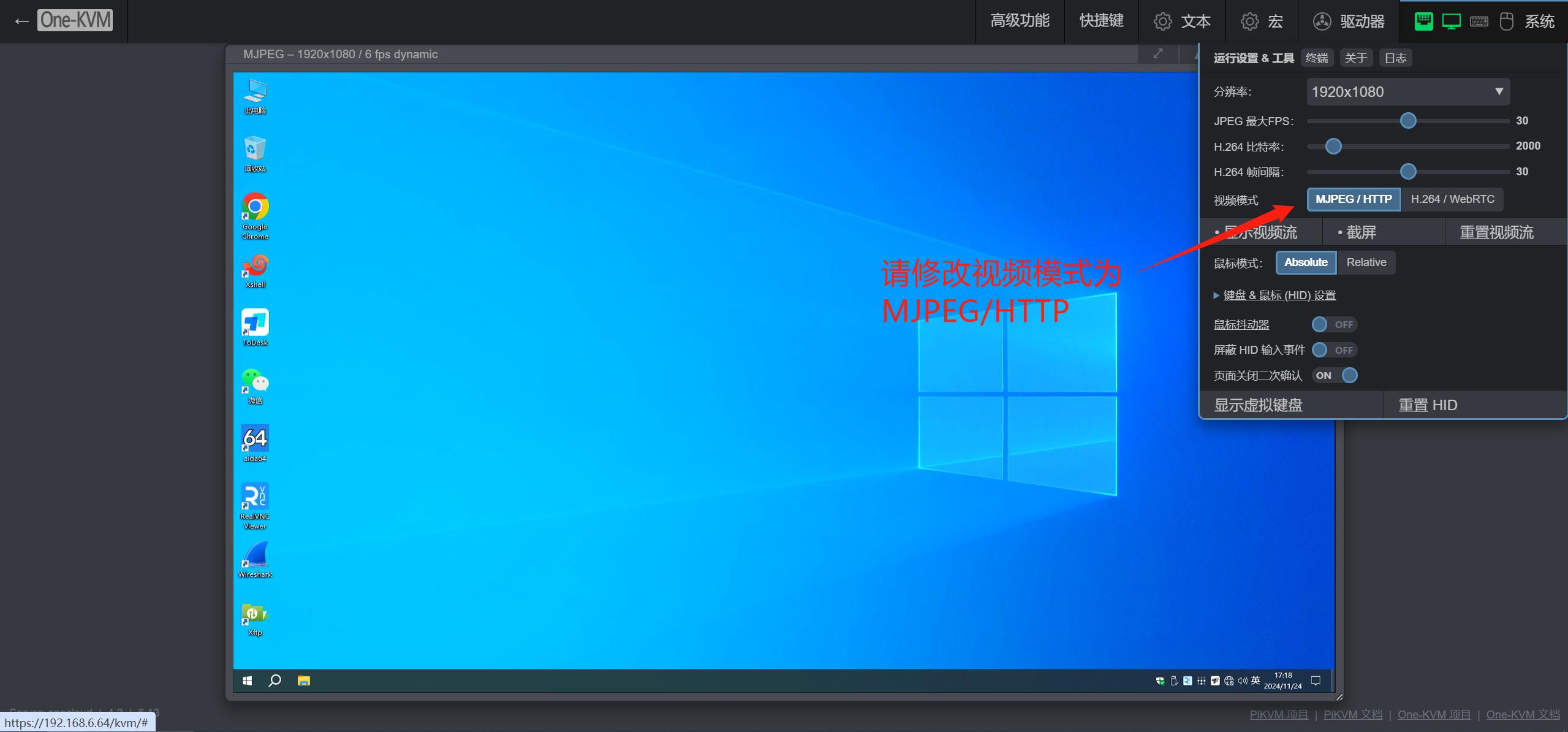
2、重要说明
初始WEB和VNC账号密码都为admin/admin且同步,root用户密码默认为1234
ssh默认端口:22
web默认端口:80,443
vnc默认端口:5900
3、如何切换到root用户
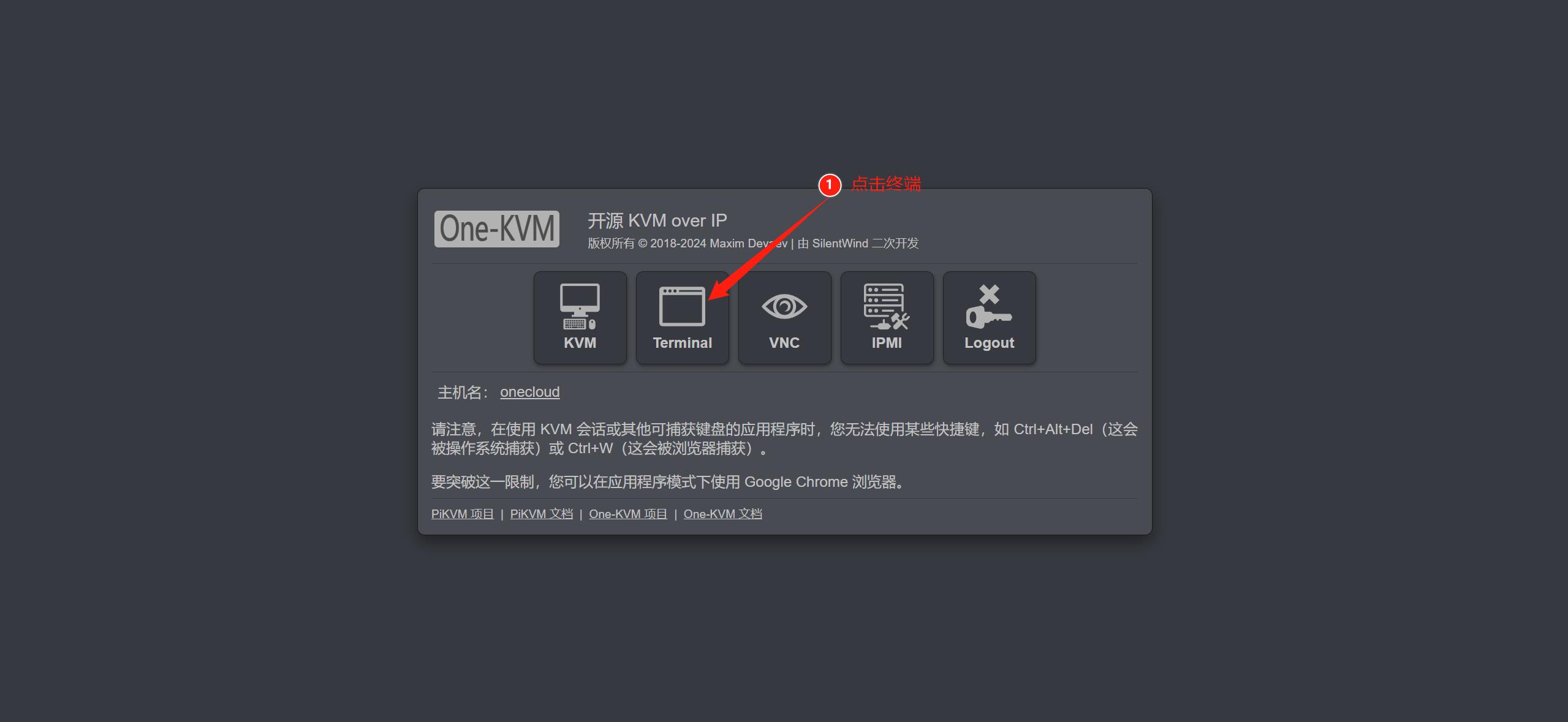
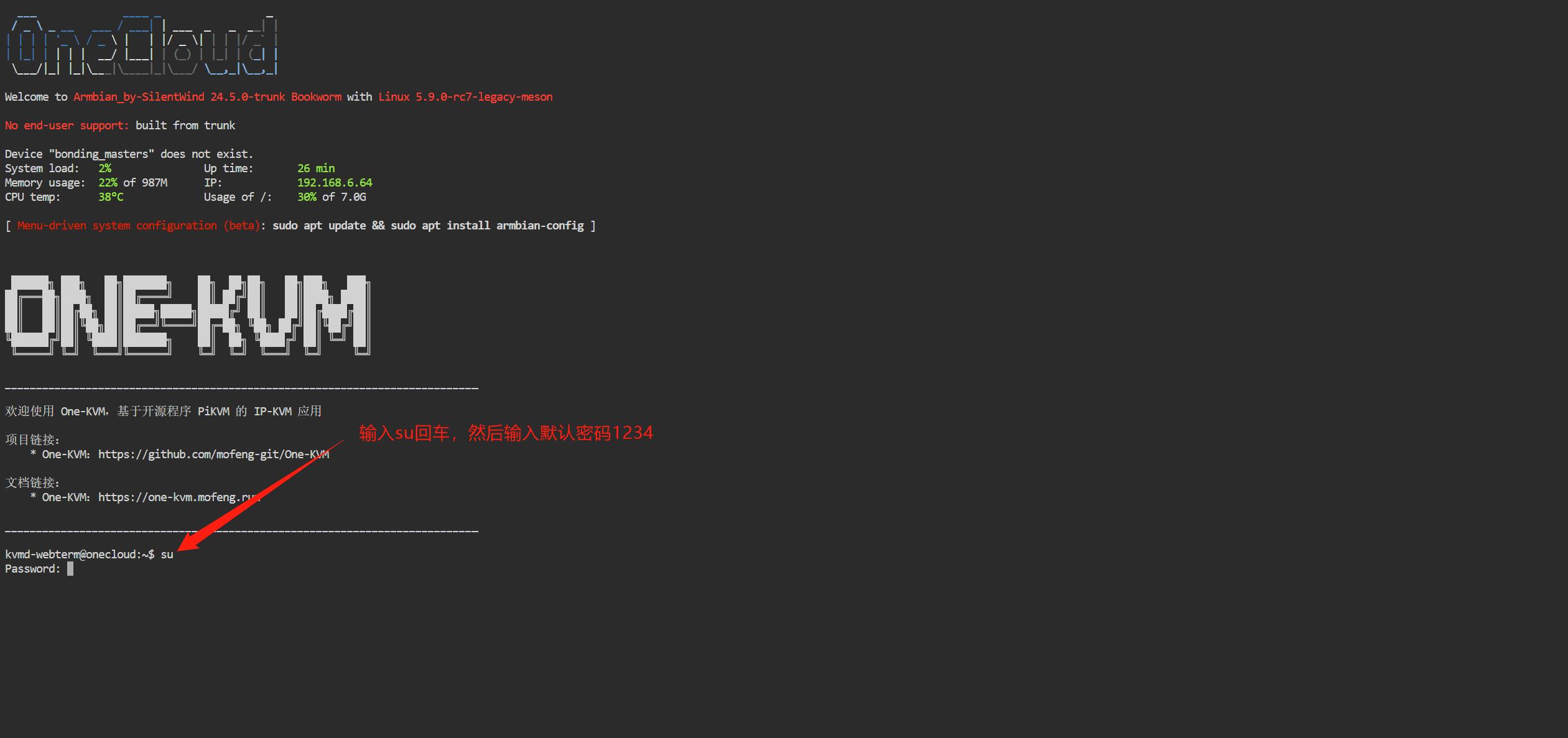
4、如何连接wifi
在连接wifi前请先连接网线,访问后台页面,然后切换到root用户
输入nmtui进入 Activate a connection即可选择wifi进行连接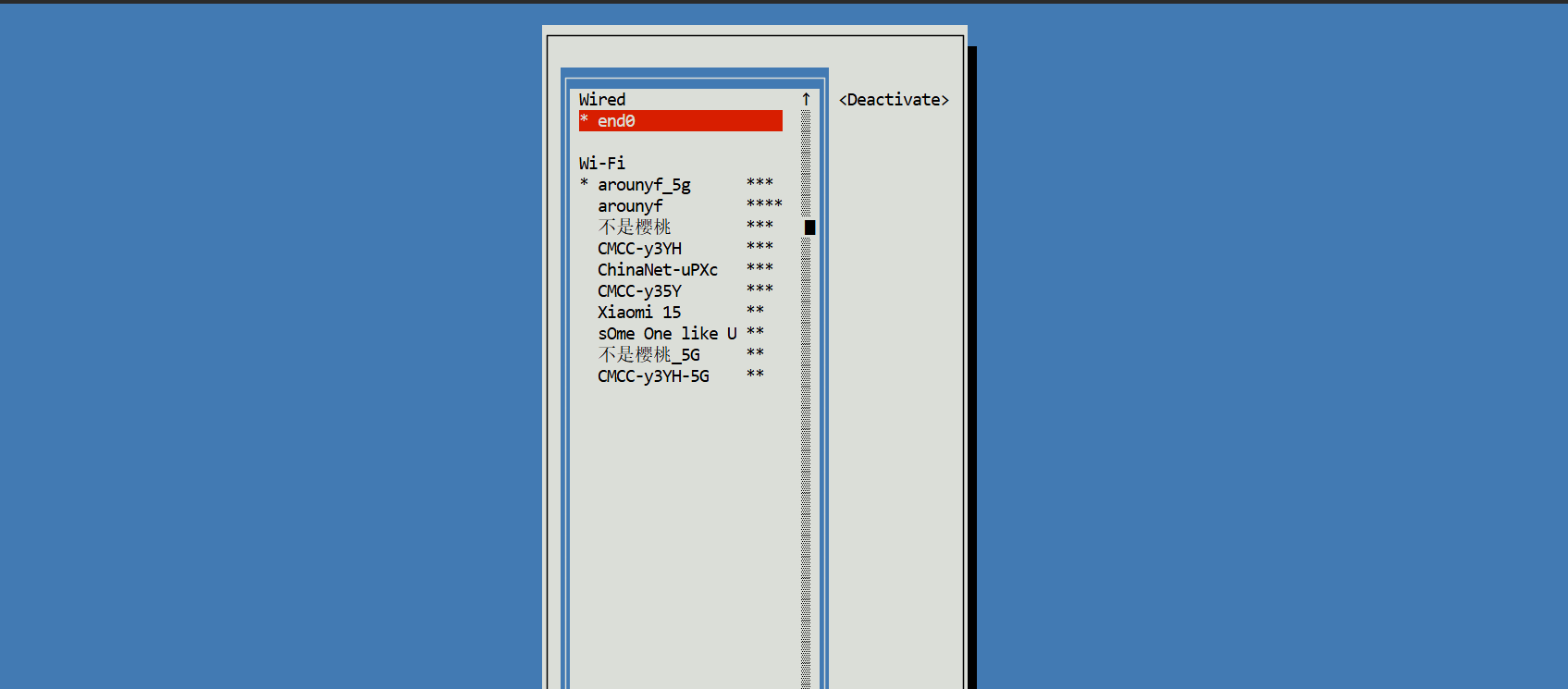
5、如何设置静态IP?
需先切换到root用户操作
输入nmtui命令可修改私家云ip地址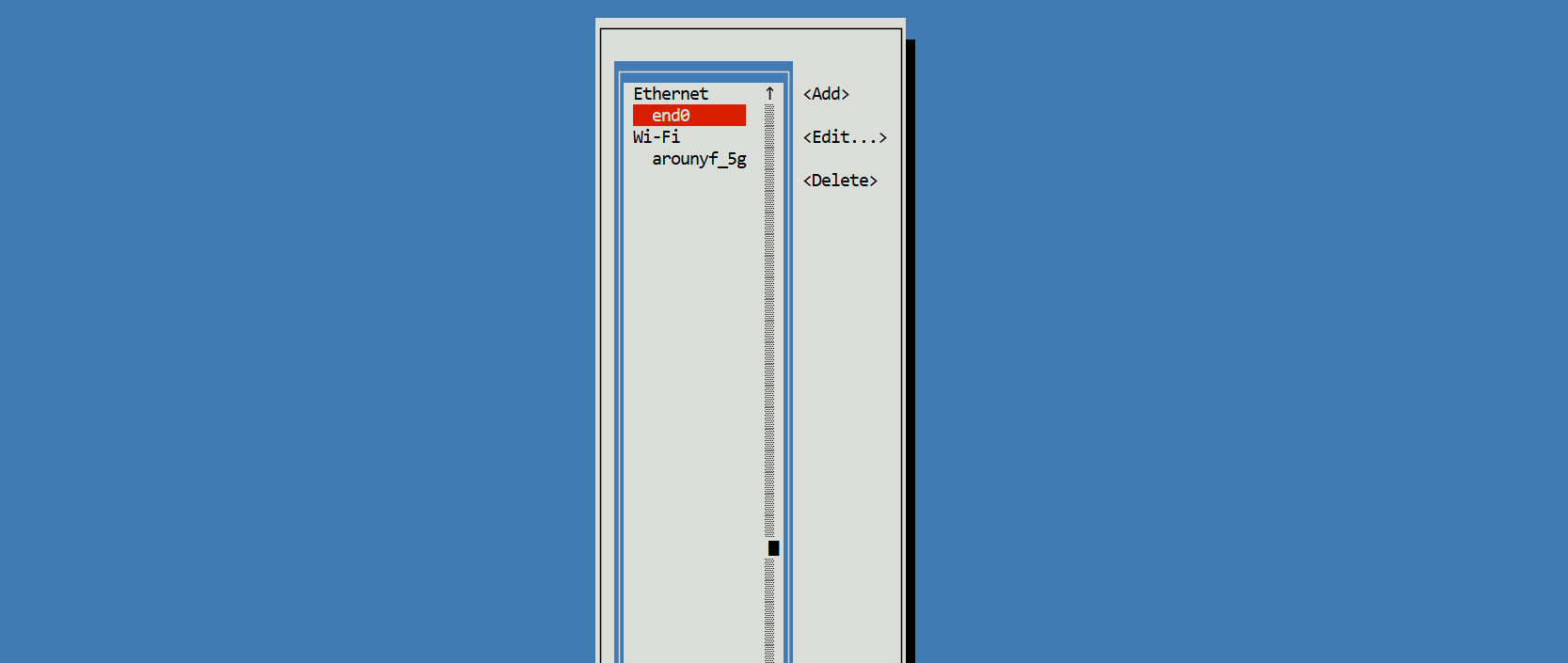
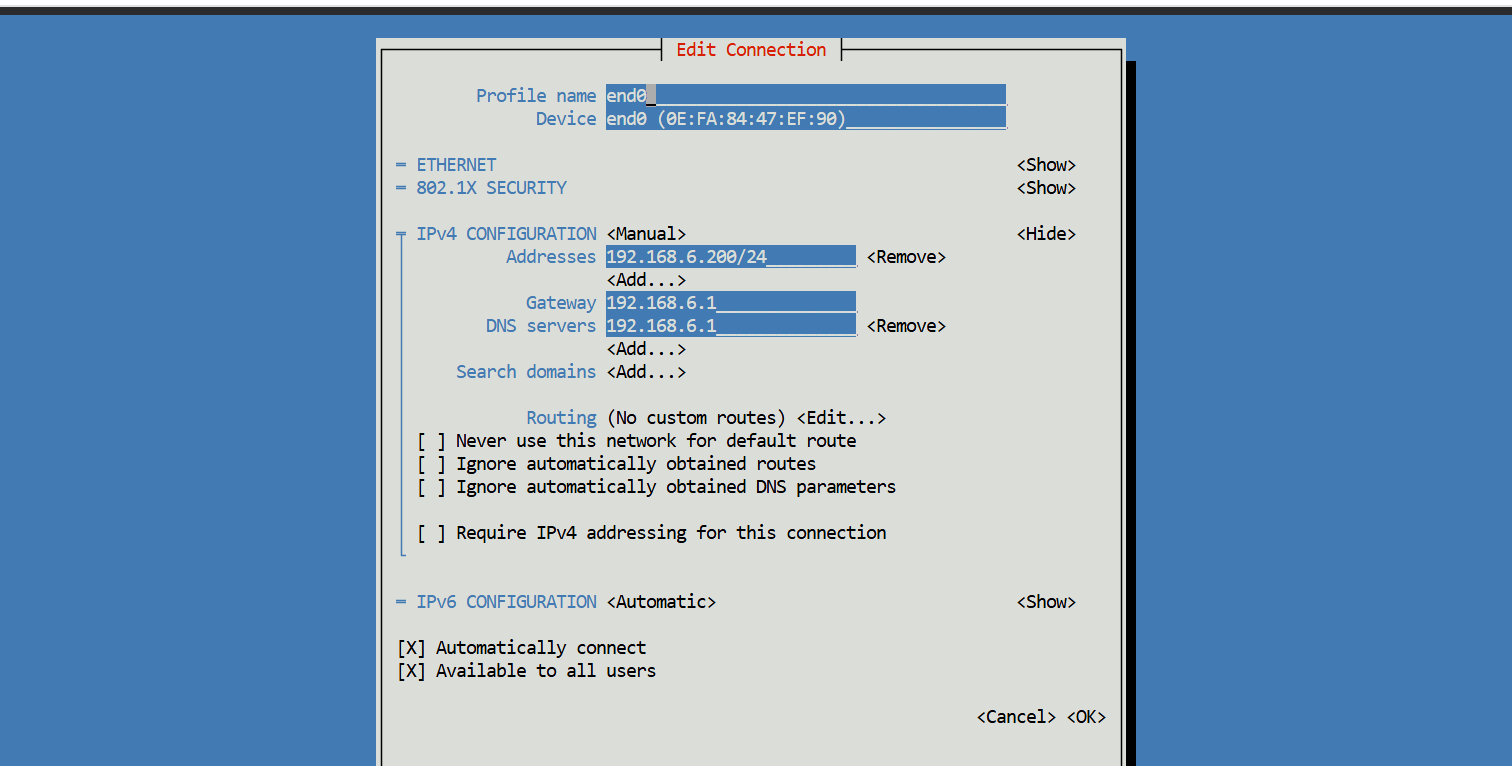
6、如何修改MAC地址
暂无
7、如何修改后台登录密码
需先切换到root用户操作
kvmd-htpasswd set admin
#输入密码
#重启服务,使修改生效
systemctl restart kvmd kvmd-nginx8、ATX电源控制
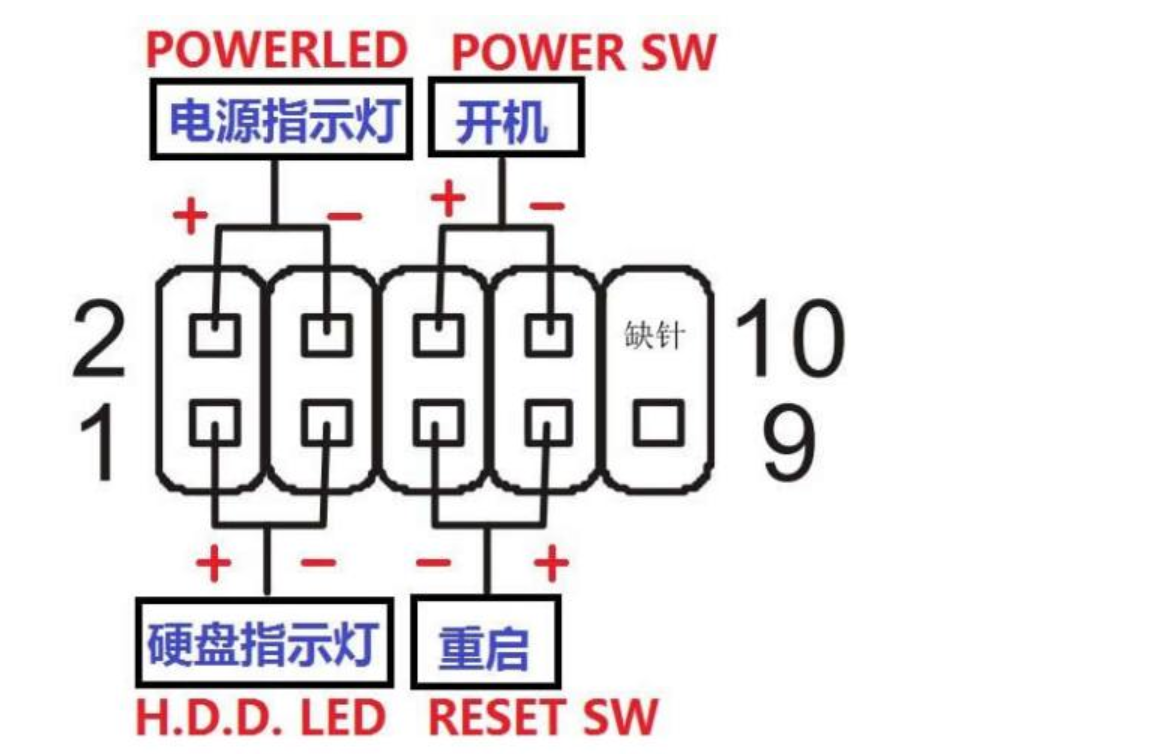
9、挂载硬盘/TF卡
#查看硬盘位置
fdisk -l
#将其格式化为ext4文件格式(将sdx替换为你的设备地址)
mkfs.ext4 /dev/sda
#查看系统所有分区
df -h
#在文件末尾添加如下挂载
nano /etc/fstab
/dev/sda /var/lib/kvmd/msd ext4 nofail,nodev,nosuid,noexec,rw,errors=remount-ro,data=journal,X-kvmd.otgmsd-root=/var/lib/kvmd/msd,X-kvmd.otgmsd-user=kvmd 0 0
#如果挂载操作报错请检查并修正错误
systemctl daemon-reload
mount /dev/sda
chown kvmd -R /var/lib/kvmd/msd/
systemctl restart kvmd-otg kvmd10、制作ventoy引导
目前支持超过2.2g大小的iso,不再推荐使用

1 条评论
哈哈哈,写的太好了https://www.lawjida.com/